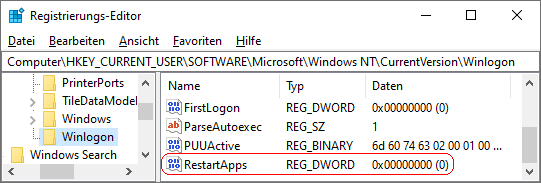|
Bei der Benutzerabmeldung (bzw. Neustart oder Herunterfahren) werden alle geöffneten Programme (z. B. Texteditor) und Apps (z. B. "Windows-Einstellungen") gespeichert und bei der nächsten Benutzeranmeldung automatisch wieder gestartet bzw. geöffnet. Dadurch kann ein Benutzer an der Stelle weiterarbeiten, bei der er zuvor aufgehört hat. Im Prinzip entspricht das Verhalten dem "Ruhezustand" oder "Energie sparen" (Standby-Modus). Der automatisch Start der Apps lässt sich über die Benutzeroberfläche oder direkt per Registrierungsschlüssel deaktivierten (entspricht dann dem Verhalten wie in früheren Versionen).
So geht's (Benutzeroberfläche):
- "" > "" (oder Windowstaste + "I" drücken)
- Klicken Sie auf das Symbol "".
- Auf der Seite "" aktivieren bzw. deaktivieren Sie die Option "".
So geht's (Registrierung):
- Starten Sie "%windir%\regedit.exe" bzw. "%windir%\regedt32.exe".
- Klicken Sie sich durch folgende Schlüssel (Ordner) hindurch:
HKEY_CURRENT_USER
Software
Microsoft
Windows NT
CurrentVersion
Winlogon
Falls die letzten Schlüssel noch nicht existieren, dann müssen Sie diese erstellen. Dazu klicken Sie mit der rechten Maustaste in das rechte Fenster. Im Kontextmenü wählen Sie "Neu" > "Schlüssel".
- Doppelklicken Sie auf den Schlüssel "RestartApps".
Falls dieser Schlüssel noch nicht existiert, dann müssen Sie ihn erstellen. Dazu klicken Sie mit der rechten Maustaste in das rechte Fenster. Im Kontextmenü wählen Sie "Neu" > "DWORD-Wert" (REG_DWORD). Als Schlüsselnamen geben Sie "RestartApps" ein.
- Ändern Sie den Wert ggf. auf "0" (nicht starten) oder "1" (automatisch starten).
- Die Änderungen werden ggf. erst nach einem Neustart aktiv.
Hinweise:
- RestartApps:
0 = Die bei der Benutzerabmeldung geöffneten Programme und Apps werden bei der nächsten Benutzeranmeldung nicht mehr gestartet.
1 = Die bei der Benutzerabmeldung geöffneten Programme und Apps werden bei der nächsten Benutzeranmeldung automatisch gestartet. (Standard)
- Ändern Sie bitte nichts anderes in der Registrierungsdatei. Dies kann zur Folge haben, dass Windows und/oder Anwendungsprogramme nicht mehr richtig arbeiten.
Versionshinweis:
- Diese Einstellung gilt erst ab Windows 10 Version 2004.
|